En el ámbito del análisis de datos, Microsoft Excel 2013 se ha convertido en una herramienta indispensable. Su capacidad para manipular y visualizar datos de manera eficiente ha revolucionado la forma en que las empresas y los individuos toman decisiones informadas. Entre las características más poderosas de Excel 2013 se encuentran los gráficos dinámicos, que permiten crear representaciones visuales de los datos que se actualizan automáticamente a medida que se modifican los datos subyacentes. Sin embargo, la flexibilidad de los gráficos dinámicos también puede presentar desafíos, especialmente cuando se trata de moverlos dentro de la hoja de cálculo. Este artículo proporcionará una guía detallada sobre cómo mover gráficos dinámicos en Excel 2013, cubriendo los métodos más eficientes y las mejores prácticas para garantizar que los gráficos se mantengan dinámicos y funcionales.
Comprender los gráficos dinámicos en Excel 2013
Antes de profundizar en las técnicas para mover gráficos dinámicos, es esencial comprender su naturaleza y funcionamiento. Los gráficos dinámicos en Excel 2013 son más que simples imágenes estáticas; Están vinculados a los datos subyacentes, lo que significa que cualquier cambio en los datos se refleja inmediatamente en el gráfico. Esto los convierte en herramientas poderosas para el análisis de datos, ya que permiten a los usuarios visualizar tendencias, patrones y relaciones en tiempo real. Los gráficos dinámicos se basan en campos de datos, que son las columnas o filas de datos que se utilizan para crear el gráfico. Estos campos de datos se pueden agregar, eliminar o modificar, y el gráfico se actualizará en consecuencia.
Métodos para mover gráficos dinámicos en Excel 2013
Excel 2013 ofrece varios métodos para mover gráficos dinámicos dentro de una hoja de cálculo. Cada método tiene sus propias ventajas y desventajas, y la elección del método más adecuado dependerá de las necesidades específicas del usuario. A continuación, se presentan los métodos más comunes⁚
1. Arrastrar y soltar
El método más sencillo y directo para mover un gráfico dinámico es arrastrarlo y soltarlo en la ubicación deseada. Para ello, siga estos pasos⁚
- Haga clic en el gráfico dinámico que desea mover.
- Mantenga presionado el botón izquierdo del ratón y arrastre el gráfico a la nueva ubicación.
- Suelte el botón del ratón cuando el gráfico esté en la posición deseada.
Este método es rápido y fácil de usar, pero tiene algunas limitaciones. Si el gráfico se mueve a una ubicación que está fuera del área de impresión, es posible que no se imprima correctamente. Además, si el gráfico se mueve a una ubicación donde hay otros objetos, es posible que se superponga con ellos.
2. Utilizar el menú contextual
Otra forma de mover gráficos dinámicos es utilizar el menú contextual. Para ello, siga estos pasos⁚
- Haga clic con el botón derecho del ratón en el gráfico dinámico que desea mover.
- En el menú contextual, seleccione “Cortar”.
- Haga clic con el botón derecho del ratón en la ubicación donde desea pegar el gráfico.
- En el menú contextual, seleccione “Pegar”.
Este método es similar al arrastrar y soltar, pero ofrece más control sobre la ubicación del gráfico. Además, permite mover el gráfico a una hoja diferente de la misma hoja de cálculo. Sin embargo, este método también tiene algunas limitaciones. Si el gráfico se mueve a una ubicación que está fuera del área de impresión, es posible que no se imprima correctamente.
3. Utilizar la función “Mover o copiar”
La función “Mover o copiar” es una herramienta más avanzada que proporciona más flexibilidad para mover gráficos dinámicos. Para utilizar esta función, siga estos pasos⁚
- Haga clic con el botón derecho del ratón en el gráfico dinámico que desea mover.
- En el menú contextual, seleccione “Mover o copiar”.
- En el cuadro de diálogo “Mover o copiar”, seleccione la ubicación donde desea mover el gráfico.
- Si desea crear una copia del gráfico, marque la casilla “Crear una copia”.
- Haga clic en “Aceptar”.
Esta función permite mover el gráfico a una hoja diferente de la misma hoja de cálculo o a un libro de trabajo diferente. También permite crear una copia del gráfico, lo que puede ser útil si necesita utilizar el gráfico en varias ubicaciones. La función “Mover o copiar” proporciona más opciones de control que los métodos anteriores, pero también es más compleja de utilizar.
Consejos para mover gráficos dinámicos
Para garantizar que los gráficos dinámicos se muevan correctamente y mantengan su funcionalidad, es importante tener en cuenta los siguientes consejos⁚
- Mantenga los campos de datos unidos. Los campos de datos son las columnas o filas de datos que se utilizan para crear el gráfico. Si los campos de datos se separan, el gráfico dejará de funcionar correctamente. Por lo tanto, es importante mover el gráfico junto con los campos de datos.
- Evite mover el gráfico a una ubicación que está fuera del área de impresión. Si el gráfico se mueve a una ubicación que está fuera del área de impresión, es posible que no se imprima correctamente.
- Asegúrese de que el gráfico no se superponga con otros objetos. Si el gráfico se superpone con otros objetos, puede ser difícil de ver y puede interferir con otros elementos de la hoja de cálculo.
- Utilice la función “Mover o copiar” para crear una copia del gráfico. Si necesita utilizar el gráfico en varias ubicaciones, crear una copia del gráfico puede ser una buena opción. Esto le permitirá mover el gráfico a diferentes ubicaciones sin afectar el gráfico original.
Conclusión
Mover gráficos dinámicos en Excel 2013 puede parecer una tarea sencilla, pero es importante hacerlo correctamente para garantizar que los gráficos se mantengan dinámicos y funcionales. Los métodos descritos en este artículo proporcionan una guía detallada sobre cómo mover gráficos dinámicos de manera eficiente. Al comprender los conceptos básicos de los gráficos dinámicos y seguir los consejos proporcionados, los usuarios pueden aprovechar al máximo las capacidades de visualización de datos de Excel 2013.
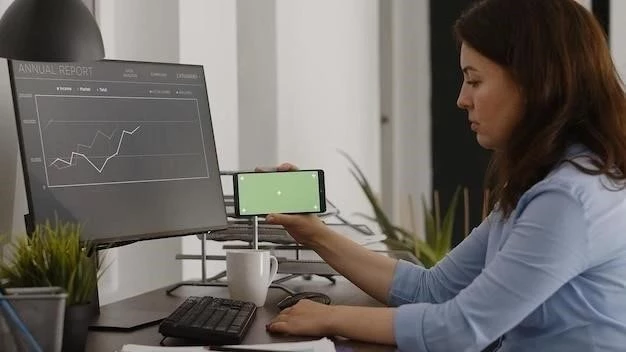

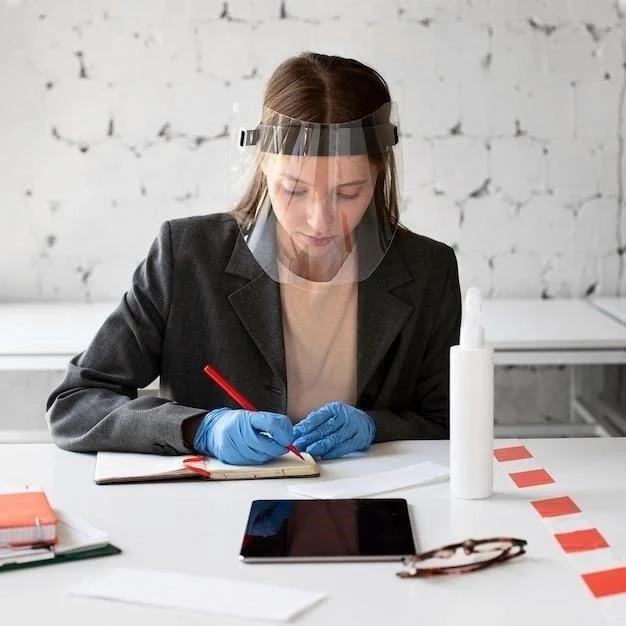




El artículo es informativo y bien escrito, proporcionando una guía práctica para trabajar con gráficos dinámicos en Excel 2013. La explicación de los métodos de movimiento es clara y concisa, y la información se presenta de manera organizada. Se agradece la inclusión de ejemplos prácticos que ilustran las diferentes técnicas. Una sugerencia para mejorar el artículo sería incluir una sección dedicada a la integración de gráficos dinámicos con otras herramientas de análisis de datos, como Power BI o Tableau.
El artículo es un recurso útil para comprender y manipular gráficos dinámicos en Excel 2013. La explicación de los métodos de movimiento es clara y concisa, y la información se presenta de manera organizada. Se agradece la inclusión de ejemplos prácticos que ilustran las diferentes técnicas. Una sugerencia para mejorar el artículo sería incluir una sección dedicada a la seguridad y la privacidad de los datos al trabajar con gráficos dinámicos, especialmente en entornos empresariales.
El artículo ofrece una introducción completa a los gráficos dinámicos en Excel 2013, cubriendo aspectos clave como su funcionamiento, métodos de movimiento y consideraciones importantes. La información se presenta de manera clara y concisa, lo que facilita la comprensión del tema. Se agradece la inclusión de ejemplos prácticos que ilustran las diferentes técnicas. Una sugerencia para mejorar el artículo sería incluir una sección dedicada a la resolución de problemas comunes que pueden surgir al trabajar con gráficos dinámicos, como la pérdida de la conexión con los datos o la aparición de errores.
El artículo proporciona una guía útil para comprender y manipular gráficos dinámicos en Excel 2013. La explicación de los métodos de movimiento es clara y concisa, y la información se presenta de manera organizada. Sin embargo, se podría considerar la inclusión de una sección que aborde la personalización de gráficos dinámicos, incluyendo la adición de títulos, etiquetas y leyendas, así como la aplicación de estilos y formatos.
El artículo es informativo y bien estructurado, proporcionando una base sólida para comprender los gráficos dinámicos en Excel 2013. La descripción de los métodos para mover gráficos es útil, aunque se podría beneficiar de una mayor profundidad en la explicación de las ventajas y desventajas de cada técnica. Además, sería interesante abordar las posibles limitaciones o desafíos que pueden surgir al mover gráficos dinámicos, como la pérdida de funcionalidad o la aparición de errores.
El artículo presenta una visión general completa de los gráficos dinámicos en Excel 2013, incluyendo su funcionamiento, métodos de movimiento y consideraciones importantes. La información es clara y precisa, lo que facilita la comprensión del tema. Se agradece la inclusión de ejemplos prácticos que ilustran las diferentes técnicas. Una sugerencia para mejorar el artículo sería incluir una sección dedicada a las mejores prácticas para trabajar con gráficos dinámicos, abarcando aspectos como la elección de tipos de gráficos, la optimización del diseño y la gestión de la interactividad.
El artículo ofrece una introducción clara y concisa a los gráficos dinámicos en Excel 2013, destacando su importancia en el análisis de datos. La explicación de los campos de datos y su relación con los gráficos es precisa y útil para comprender el funcionamiento de estos elementos. Sin embargo, se podría ampliar la sección sobre los métodos para mover gráficos dinámicos, incluyendo ejemplos más específicos y detallados de cada técnica. La inclusión de capturas de pantalla o animaciones ilustrativas también podría mejorar la claridad y la comprensión del lector.